

一款可快速部署LoRa Basics™ Station并连接到TTS V3的容器
描述
今天,我们要介绍的是瑞科慧联(RAK)打包并发布的一款容器。该容器无需进行复杂的配置,即可快速部署一个 LoRa Basics™ Station,方便开发人员直接用于生产环境或进一步开发。本文将着重介绍使用该容器将网关连接到 The Things Stack(TTS)的过程。
关于LoRa Basic™ Station
LoRa Basics™ Station 协议简化了大规模 LoRaWAN® 网络的管理,是将网关连接到 TTS 的首选方式。相对于传统的 UDP packet forwarder,LoRa Basics™ Station 的优势是:
- 支持集中更新和配置管理
- 支持 TLS 和基于 token 的身份验证
- 支持集中式渠道计划管理
- 不依赖本地时间保持
需要注意的是,在 LoRa Basics™ Station 的部署中,最重要的是在 TTS 上能生成对应的 API key。
该镜像的原始仓库中提供了非常详细的使用指南,包括支持平台、前置准备、进阶配置指南、权限配置和其他注意事项。该镜像支持的 LoRa® 集中器型号包括 SX1301,SX1302,以及 SX1303。RAK 在每种集中器都提供了 USB 和 SPI 规格的接口,以及可选的 GPS 和 LTE 模块,所以用户可以根据实际需求来购买具有对应接口和功能的集中器,并且通过修改 docker-compose 或者 Portainer 应用模板中的对应配置来启动服务。
RAK 提供的 LoRa Basics™ Station 镜像支持的集中器包括如下:
- SX1301 (only SPI)
- RAK831 Concentrator
- RAK833 Concentrator
- RAK2245 Pi Hat
- RAK2247 Concentrator
- IMST iC880a
- Dragino PG1301
- SX1302 (SPI or USB)
- RAK2287 Concentrator
- Seeed WM1302
- SX1303 (SPI or USB)
- RAK5146 Concentrator
- SX1308 (SPI or USB)
- RAK2246 Concentrator
- RAK2247-1308 Concentrator
容器的特性
- 支持 AMD64 (x86_64)、ARMv8 和 ARMv7 架构。
- 支持 SX1301 SPI 集中器。
- 支持 SX1302 和 SX1303 SPI 和 USB (CoreCell) 集中器
- 支持 SX1308 SPI 和 SX1308 USB (PicoCell) 集中器
- 支持同一设备上的多个集中器(使用一个basic station服务)
- 与 TTS(社区版/TTNv3)或 Chirpstack LNS 等兼容
- 支持 CUPS 和 LNS 协议配置
- TTS 服务器(TTI 或 TTN)的网关自动配置
- 几乎一键部署,同时高度可配置
应用示例
下面我将以 US915 频段的 RAK2287 集中器的 SPI 版本为例,展示如何使用 docker-compose,实现一键部署 LoRa Basics™ Station,并将其连接到 TTS V3。
硬件准备:
- RAK2287 集中器
- 树莓派 3/4/CM3/CM4(CM3 或者 CM4 需要对应的载板),或者任意其他有 PCIe/GPIO 的 ARM 平台或者 x86 平台
- 如果你的 host 设备上没有 PCIe 接口,需要使用一个额外的 RAK2287 Pi HAT 板载 PCle 连接器
软件准备:
在本地预安装了 docker 和 docker-compose,以及相关的依赖(docker 和 docker-compose 的安装请参照代码仓库中的介绍或者直接查看 docker 的官方文档)。
具体步骤:
1.你需要首先配置网络服务器(ns),此处我们以 TTS 为例: 复制该地址eu1.cloud.thethings.network 到你的浏览器并注册账号。进入控制台后即可看到 TTS 的网关和应用配置页面:

2.创建一个 Gateway 并且生成对应的 api key,用于在 docke-compose 中启用该容器:
- 点击 Go to gateways
- 点击页面右上角的 Register gateway 来创建新的网关
- 依次填入网关的信息,例如 ID,名字,EUI,以及频段. 其中,EUI 往往是根据网口的 MAC 地址来的,可以在终端中使用以下命令来获取默认的 EUI:docker run -it --network host --rm xoseperez/basicstation:latest ./get_eui.sh
当然你也可以自定义一个 EUI,但是需要确保该 Device EUI 没有被别的用户在 TTS 上使用过。
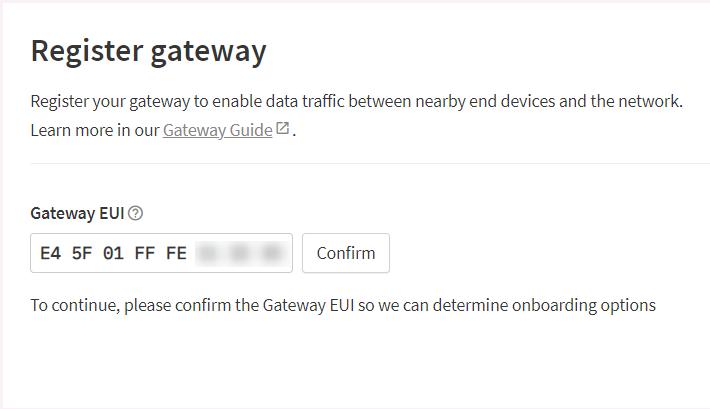
接着输入别的信息,例如网关名字和具体频段。此处因为我们的集中器是 US915 频段,因此我们在此填入的频段为 “United States 902-928 MHz,FSB2(used by TTN)”。
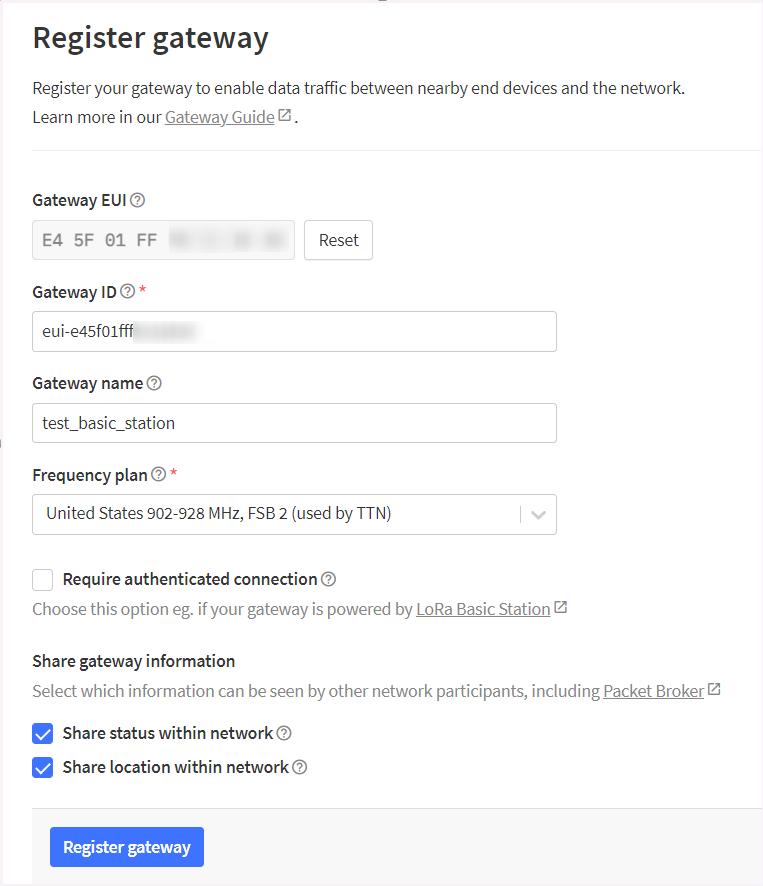
- 点击左下方 Register Gateway 来完成网关的创建
- 在网关的控制台页面点击左侧边栏中的钥匙图案,进入 API keys 的生成页面
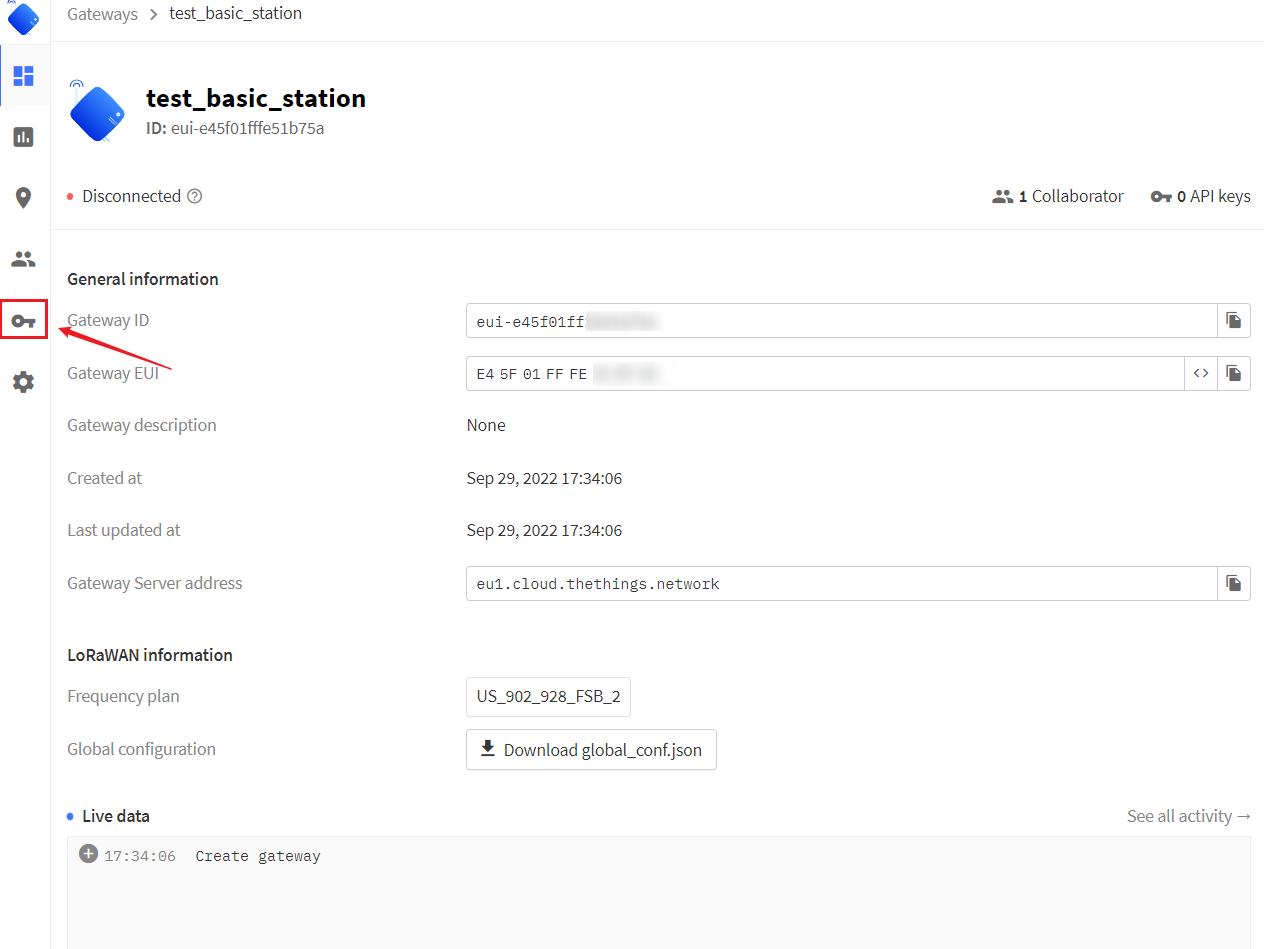
- 点击页面右上角的 Add API key 按钮,填入名字并勾选以下权限:“link as Gateway to a Gateway Server for traffic exchange, i.e. write uplink and read downlink“
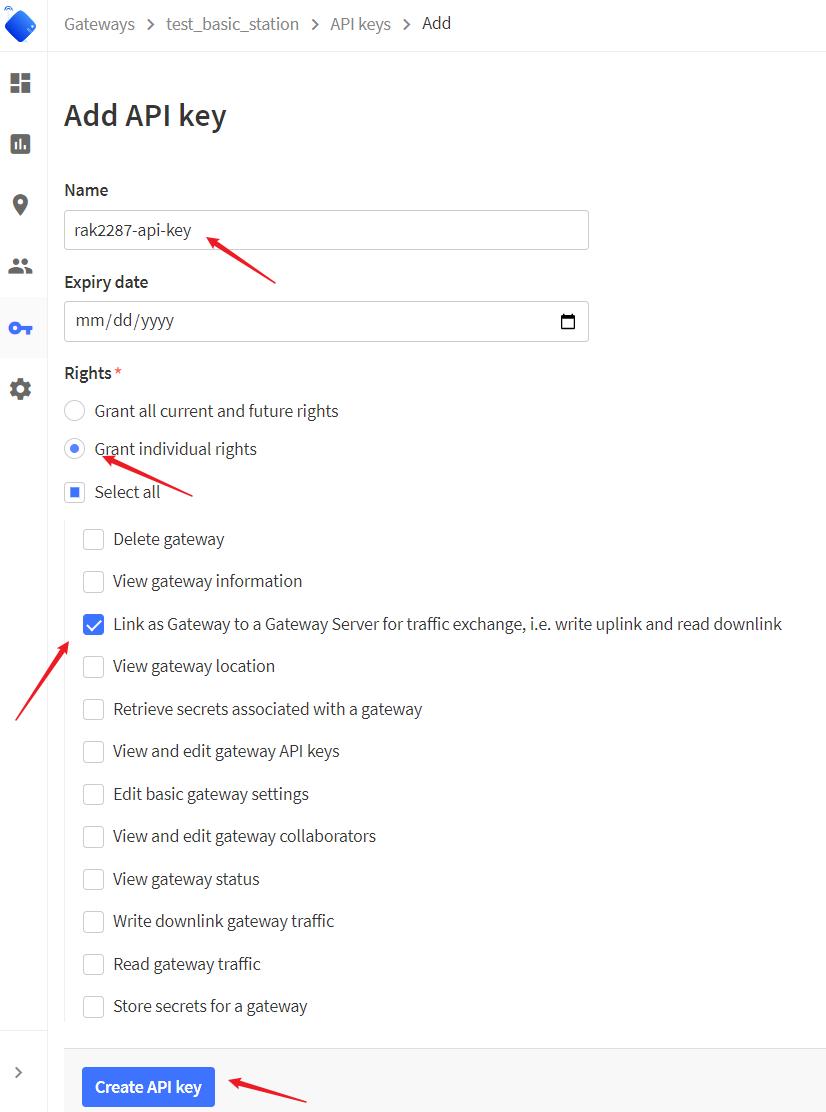
- 接着会弹出 API key 的窗口供用户复制,请务必在这一步中将 API key 复制并保存到安全的位置。在关闭了该窗口后,将无法返回该界面获取该 API key,只能重复上面的步骤重新生成一个新的 API key。
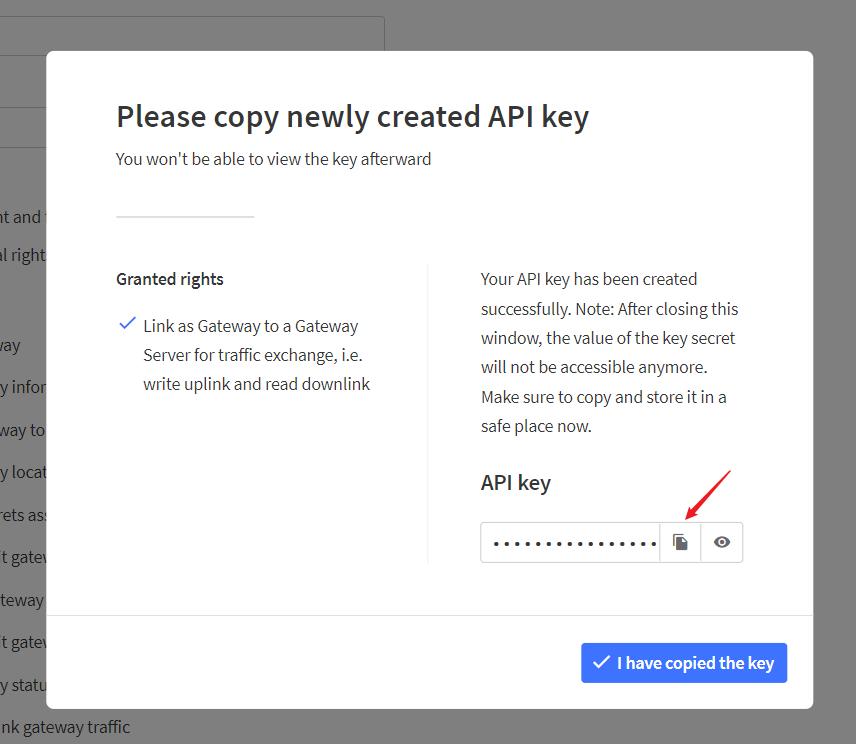
3.接下来你需要使用 docker-compose 来启动你的 LoRa® 集中器,此处我们以使用 SPI 接口的 RAK2287 集中器为例,其频段为 US915。而 host 设备是一台树莓派 4。
- 首先我们需要新建一个文件夹,并在文件夹中新建一个名叫 docker-compose.yml 的文件:
mkdir example cd
example
nano docker-compose.yml
- 接着将下列内容粘贴进该文件并保存:
version: '2.0'
services:
basicstation:
image: xoseperez/basicstation:latest
container_name: basicstation
restart: unless-stopped devices:
-/dev/spidev0.0
-/dev/gpiochip0
environment:
MODEL: "RAK2287"
INTERFACE: "SPI"
TTS_REGION: "eu1"
GATEWAY_EUI: "E45F01FFFF222233" #可以自由指定,需要保证在TTS上不进
TTS_FREQUENCY_PLAN_IDBAND: "US_902_928_FSB_2" #此处以US915为例,根据集中器支持频段修改即可
TC_KEY: "NNSXS.VRUYFHQ7J5NWWNB3KSW2VWFRGBZF……”#该api key是先在在TTS上生成,然后填入再启动容器
- 保存后,在终端同一个目录下中执行以下命令:
pi@rasperry:docker-compose up
#如果安装了新版docker compose,请运行如下命令
docker compose up
4.完成以上步骤后,请稍等片刻,网关将自动连上 TTS 网络服务器。Basic station 的容器会打印如下 log,包含对应的配置选项,例如集中器型号,device EUI 等:
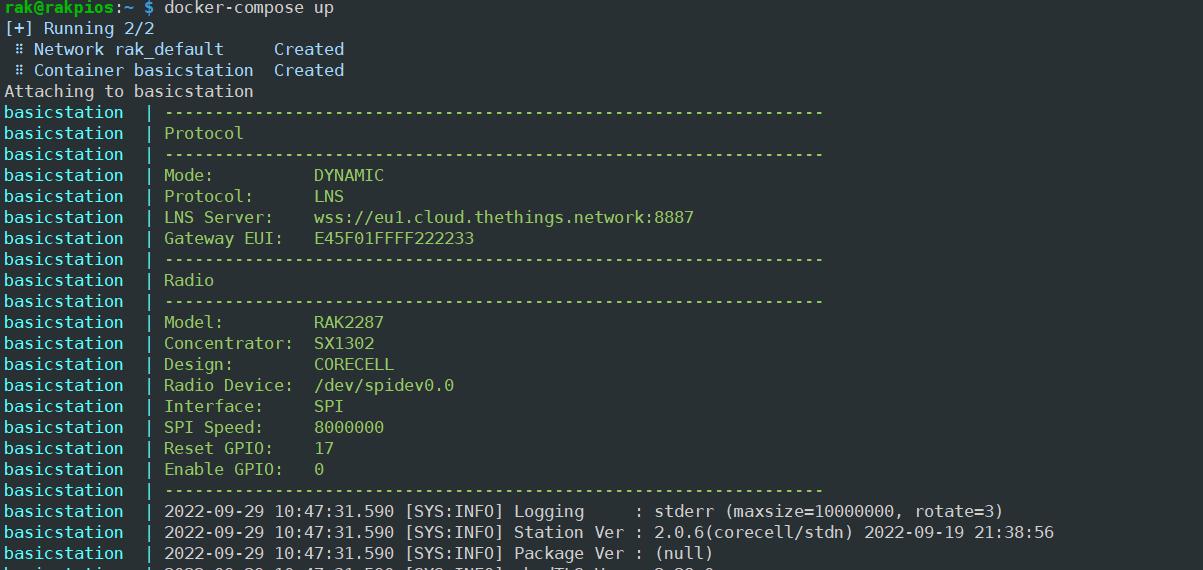
然后你会看到网关成功入网的 log:

而此时在 TTS 网络服务器侧,则可以看到网关入网的提示:
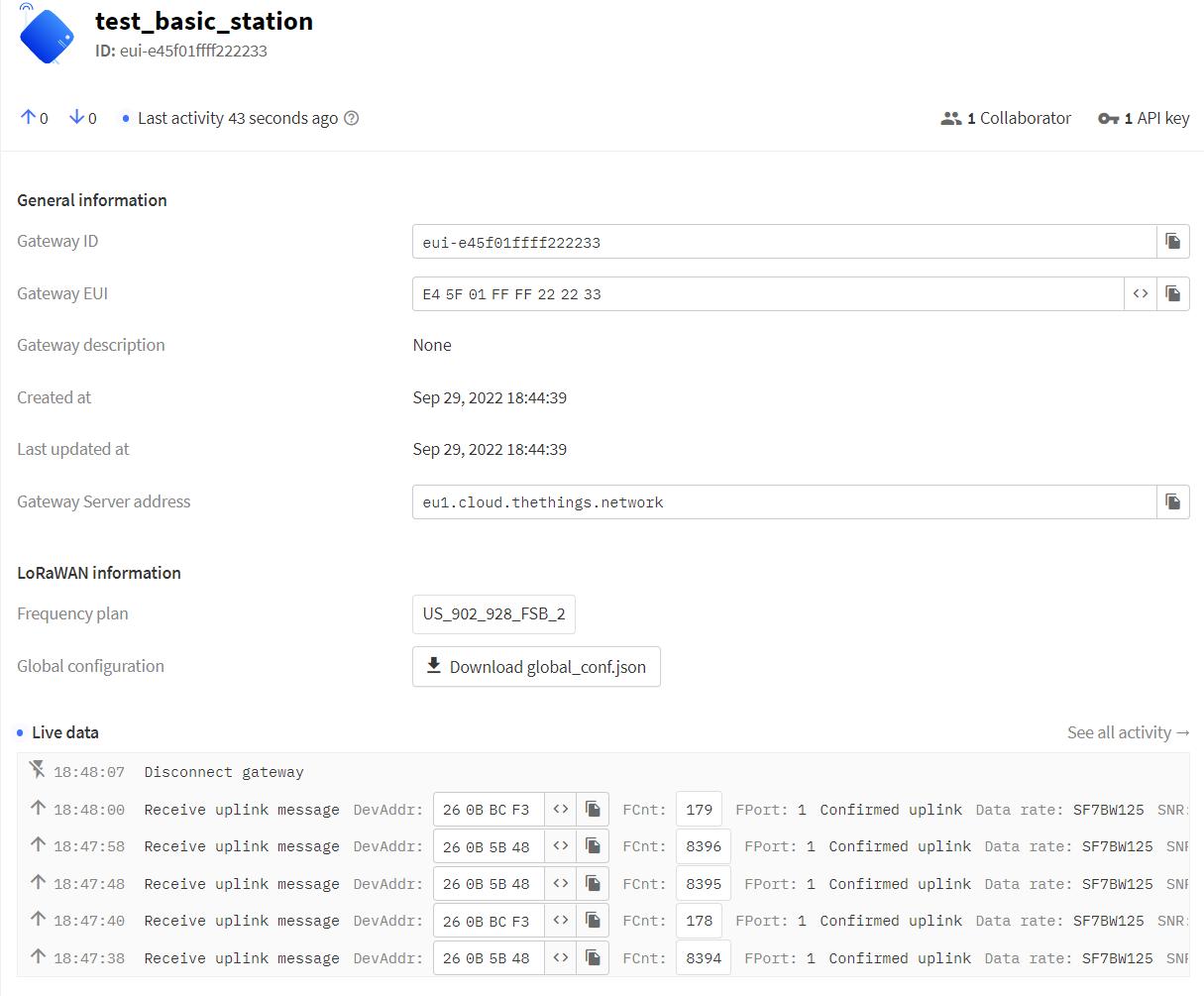
以上就是目前 TTN 官方主推的一种部署 LoRa® packer forwarder 的方式。RAK 还提供多个基于容器技术的一键部署复杂服务的方式,包括双频段网关,接入 influxdb 数据库和 Grafana 图形化面板,接入 TagoCore 的案例,具体可以参考其 Github 代码仓库。
大家可以参考代码仓库中的开源应用案例,只需要稍加修改,就能打造出属于你自己的解决方案。
-
请问如何将XC2786连接到Miniwiggler v3?2024-01-29 480
-
手把手教你通过CODESYS V3进行PLC编程(二)2023-11-09 2554
-
使用balena部署Basics Station TTS LoRa网关2023-06-15 738
-
如何使用NodeMCU v3连接ws2815 12v可寻址条?2023-06-05 521
-
NodeMCU V3为什么无法连接到超过12个字符长度的SSID?2023-06-02 557
-
ESP8266 Nodemcu v3如何使用和控制v3输出功率?2023-05-30 759
-
Keil ARMCC V5.1无法连接到Nucleo 474 (ST-LINK V3)怎么解决?2023-01-04 415
-
网关中LoRa Basics Station的应用2022-08-16 2128
-
E32 TTL UART LoRa模块连接到3.3V Arduino Promini2022-08-02 744
-
分享一款安信可新出的lora模块“Ra-01S”2021-07-22 2018
-
中国首座特斯拉V3充电桩建成,充电时间约可减少一半2019-12-27 3652
-
110060024,Grove Starter Kit v3是一个模块化电子平台,可实现方便快捷的原型设计2019-09-05 3440
-
Semtech发布LoRa Basics™ 以加速物联网应用2019-05-05 1475
-
请问bc417蓝牙模块怎么连接到战舰V3 STM32F103开发板?2019-01-23 3467
全部0条评论

快来发表一下你的评论吧 !

